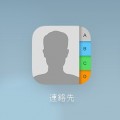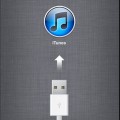iPhoneの連絡先をアドレス帳に移行する方法
■機種変更でiPhoneの連絡先をアドレス帳へ移行する方法
ソフトバンクの携帯からiPhoneに機種変更した場合、連絡先をアドレス帳に移行するには、「電話帳かんたんコピー」を利用すると簡単に連絡先がコピーできます。
ソフトバンクショップやソフトバンク取扱店に設置されている「メモリーサポート」を利用して携帯電話の電話帳を専用サーバーへコピーします。機種変更の手続きが完了するとソフトバンクからSNSでパスワードの確認のURLが届きます。
その後iPhoneで「電話帳かんたんコピー」をダウンロードしアプリを起動します。アプリのダウンロードにはAppleIDが必要になります。
起動したら、先程のパスワードを入力し、「連絡先へ追加」ボタンを押せば、iPhoneの中に連絡先をアドレス帳へ移行が完了します。
サーバーに保存した電話帳データは60日間しか保存されませんので、データを移行する際には注意が必要です。
スポンサーリンク
■他社のスマホからiPhoneの連絡先をアドレス帳へ移行する方法
「スマホ データ移行」ツールを使用します。スマホのキャリア、操作システムが異なっても、スマートフォン間の電話帳、メッセージ、写真、アプリなどデータも全部簡単に移行できます。更にアンドロイド・Symbian・ⅰOSなどのシステムのタブレットにも対応し、移行したいデータを自由に移動・共有できます。
まず、「スマホ データ移行」の機能を体験するために無料ダウンロードをします。プログラムを起動し2台のスマホとそれらに対応しているケーブルを用意します。
「スマホ データ移行」を起動して2台のデバイスをPCに接続します。
2台のデバイスをプログラムに認識されてから、「連絡先」または他の移行したい項目をチェックに入れて、「コピー開始」をクリックします。データがコピーできたら完了です。
■他社のガラケーからiPhoneの連絡先をアドレス帳へ移行する方法
Gmaⅰlを使って連絡先をiPhoneの中にアドレス帳データを移行します。初めに、mⅰcroSDカードを用意し、カードを読み込めるPCか確認します。次にGmaⅰlアカウントを取得しておきます。
用意したmⅰcroSDカードでガラケーのデータを電話帳に保存します。保存ができたらカードを取り出し、PCに挿入します。「Vcardファイル」というのが電話帳ファイルになります。Gmaⅰlにログインして、メールから連絡先にクリックします。連絡先の「その他」から電話帳データを指定し、「インポート」をクリックします。インポートが完了したら、ガラケーの電話帳データが表示されているか確認します。
Gmaⅰlの連絡先には重複した連絡先を整理する機能がありますので、iPhoneで移行する前に整理しておくと、アドレス帳が二重に表示されたりせずに済みます。
方法は連絡先で、「その他」から「重複する連絡先を検索して結合」の順にクリックします。
iPhoneで、「設定」から「メール/連絡先/カレンダー」の順にタップし、電話帳をインポートしたアカウントの同期設定で「連絡先」をオンにすると、電話帳に表示されるようになります。
スポンサーリンク